PyBullet实战教程:如何用仿真训练机械臂控制
发布时间: 2024-12-22 04:32:05 阅读量: 9 订阅数: 14 


机械臂的运动仿真-unity机械臂, unity机械臂
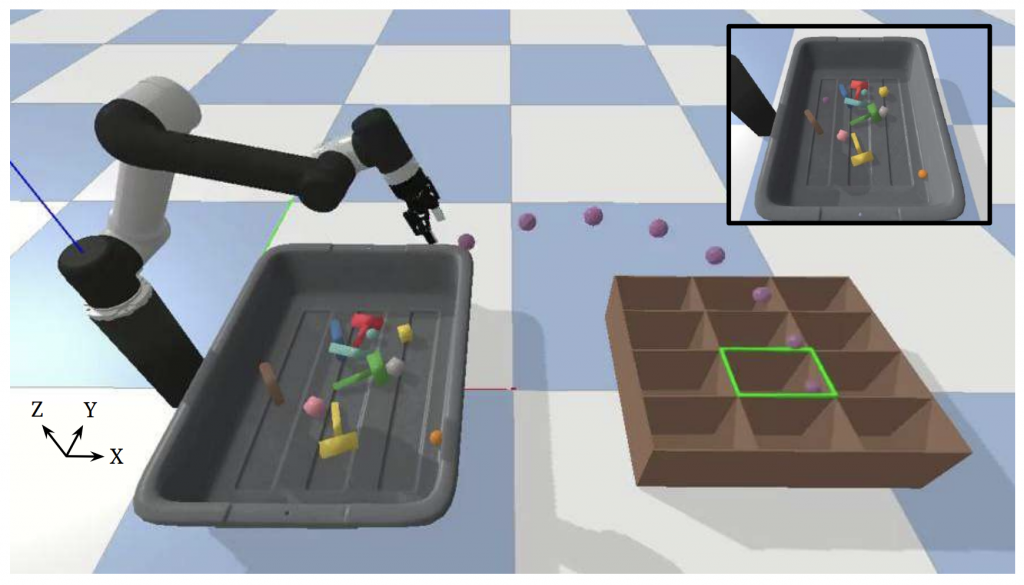
# 摘要
本文详细介绍了PyBullet仿真工具在机械臂仿真环境搭建、控制算法实现、训练任务设计、以及深度学习模型应用等方面的应用。通过基础安装和配置,构建了机械臂模型,并设置了仿真场景和参数。接着,探讨了控制算法的基础知识,实现了简单的机械臂控制,并针对逆向运动学问题进行了求解与应用。此外,本文设计了机械臂的训练任务,编写了相应的训练脚本,并评估了训练结果。最后,本文探讨了深度学习在机械臂控制中的应用,构建了深度神经网络模型,并将其部署到PyBullet仿真环境中。通过对真实世界案例的分析,文章还讨论了机械臂控制的拓展应用以及未来的发展趋势和面临的挑战。
# 关键字
PyBullet;机械臂仿真;控制算法;深度学习;运动学;逆向运动学;强化学习
参考资源链接:[PyBullet入门教程:连接、模型加载与物理模拟](https://wenku.csdn.net/doc/5qrj0nsxf5?spm=1055.2635.3001.10343)
# 1. PyBullet仿真工具概述
## 1.1 PyBullet简介
PyBullet是一个免费且开源的Python库,为机器人学习、控制以及模拟提供了便捷的平台。它支持物理仿真、渲染以及多种算法测试,特别是在机器人领域,提供了与真实物理世界十分接近的仿真效果。
## 1.2 PyBullet的特点
作为ROS(Robot Operating System)的补充,PyBullet轻量级并且易于集成,拥有大量的预建模型和场景,支持机器学习和深度学习算法,非常适合机器人研发和教育用途。
## 1.3 PyBullet的应用场景
PyBullet不仅可以用于机器人的设计和测试,还可以用于教育、游戏开发等多方面。用户可以在其上进行快速原型设计,测试控制策略,以及优化机器人的动作规划。
通过以上章节的内容介绍,您可以对PyBullet这个仿真工具有一个初步的了解,为之后深入学习和应用PyBullet打下坚实的基础。在后续章节,我们将详细探讨如何安装、配置并使用PyBullet搭建机械臂仿真环境。
# 2. 机械臂仿真环境的搭建
### 2.1 PyBullet的基本安装和配置
#### 2.1.1 安装PyBullet
PyBullet 是一个开源的物理仿真库,常用于机器人仿真、游戏开发、以及机器学习中的模拟环境。它能够提供物理计算引擎,用于模拟刚体、碰撞检测、控制系统等,使得用户能够在虚拟环境中模拟现实世界的物理现象。
要安装 PyBullet,首先确保你的系统已经安装了 Python。接下来,推荐使用 pip 包管理器进行安装,它将帮助我们处理依赖关系和版本兼容性问题。
打开命令行界面并输入以下命令:
```bash
pip install pybullet
```
这个命令会安装最新版本的 PyBullet 库。安装过程通常很快,取决于你的网络环境和系统性能。
安装完成后,我们可以通过 Python 环境运行一些基础的 PyBullet 示例代码,确保安装成功。打开 Python 解释器或者创建一个 Python 文件,并输入以下内容:
```python
import pybullet as p
p.connect(p.GUI)
print("Connected to PyBullet")
```
如果一切正常,这段代码会连接到 PyBullet 的 GUI 界面,并在控制台输出一条确认消息。如果出现错误,通常会指出安装问题或者兼容性问题。
#### 2.1.2 环境配置简介
PyBullet 的环境配置涉及安装依赖包,以及配置必要的仿真参数。大多数情况下,PyBullet 的安装程序已经为你处理了大多数配置工作,但有时你可能需要手动调整一些设置,比如选择使用的 GPU 仿真加速、设置模拟的帧率等。
PyBullet 允许用户通过参数设置来控制其行为。例如,通过设置仿真连接参数,我们不仅可以选择连接到 GUI 界面,还可以选择连接到无界面的服务器模式,这对于远程访问或者后台运行非常有用。
一个典型的 PyBullet 环境配置可能包括以下内容:
```python
import pybullet as p
# 连接方式:p.GUI, p.DIRECT 或 p.SHARED_MEMORY
connection_mode = p.GUI
# 是否渲染每次步进的视觉图像
flags = 0
# 直接连接到指定的IP和端口,适用于远程连接
# p.connect(p.SHARED_MEMORY, "myPyBulletServer")
# 连接到仿真环境
p.connect(connection_mode, flags=flags)
# 设置仿真参数,例如步进时间,最大步数等
p.setGravity(0, 0, -9.81)
p.setTimeStep(1/240.0)
```
上述代码片段展示了如何连接到 PyBullet 的 GUI 模式,并设置了一些基本的仿真参数。实际上,PyBullet 具备高度的可配置性,能够满足不同层次用户的需求。
### 2.2 构建基础的机械臂模型
#### 2.2.1 选择合适的机械臂模型
构建基础的机械臂模型是开始机械臂仿真工作的第一步。在 PyBullet 中,我们可以从基础的URDF模型构建,也可以直接从现成的URDF文件加载机械臂模型。
URDF (Unified Robot Description Format) 是一种基于 XML 的格式,用于描述机器人的各个组件以及它们之间的关系。它允许用户定义机器人的几何形状、质量属性、关节类型和限制等。
首先,我们来决定使用哪种机械臂模型。考虑到教学和实验的目的,我们可以选择一个简单的机械臂模型,例如UR5或KUKA KR6 R900。这些模型不仅常见于许多教程,而且它们的URDF文件通常很容易获得。
#### 2.2.2 模型的加载和验证
一旦选定了机械臂模型,我们下一步需要将其加载到 PyBullet 中进行验证。加载URDF文件的代码示例如下:
```python
# 选择机械臂模型URDF文件的路径
urdf_path = "path/to/urdf/file.urdf"
# 加载机械臂模型到 PyBullet
robot_id = p.loadURDF(urdf_path, basePosition=[0, 0, 0])
# 仿真运行后,确保模型加载成功
print("Model loaded:", urdf_path)
```
为了验证机械臂是否正确加载,我们可以通过 PyBullet 的 GUI 观察到机械臂模型,或者使用 PyBullet 的 `jointState` 函数查询关节的状态,来确保模型没有加载错误。
### 2.3 设定仿真场景和参数
#### 2.3.1 场景布局设计
在 PyBullet 中设计仿真场景包括设置背景、添加障碍物、以及布置必要的辅助工具,比如相机或传感器。场景布局设计应尽量模拟真实世界的工作环境,以便进行更加准确的测试。
以下是一个简单场景布局设计的示例代码:
```python
# 添加地面平面
plane_id = p.loadURDF("plane.urdf")
# 添加一些静态障碍物到场景中
obstacle1_id = p.loadURDF("cube.urdf", basePosition=[1, 0, 0])
obstacle2_id = p.loadURDF("sphere.urdf", basePosition=[-1, 0, 0])
# 添加辅助工具,例如相机
camera_id = p.createVisionSensor(640, 480, cameraHeightOffset=1.0)
p.setVisionSensorFOV(camera_id, -1)
```
#### 2.3.2 仿真参数的调整
仿真参数的调整包括设置物理引擎的相关参数,如时间步长、重力加速度、摩擦系数等。这些参数的设定应当基于实际应用场景,以保证仿真结果的有效性和可重复性。
以下是设置仿真参数的一个示例:
```python
# 设置重力加速度
p.setGravity(0, 0, -9.81)
# 设置仿真时间步长
timeStep = 1/240.0 # 每秒240帧
p.setTimeStep(timeStep)
# 控制关节的最大速度和力矩
for i in range(p.getNumJoints(robot_id)):
jointInfo = p.getJointInfo(robot_id, i)
if jointInfo[3] > 0: # 检查关节是否可控
p.setJointMotorControl2(robot_id, i, p.VELOCITY_CONTROL,
force=jointInfo[10], maxVelocity=jointInfo[11])
```
在调整参数时,我们需要密切关注仿真环境中的机械臂行为是否与预期一致,以及仿真性能是否在可接受范围内。通过仔细调整,我们可以得到一个稳定且高效的仿真环境,为后续的机械臂控制和训练打下良好的基础。
### 2.4
0
0





